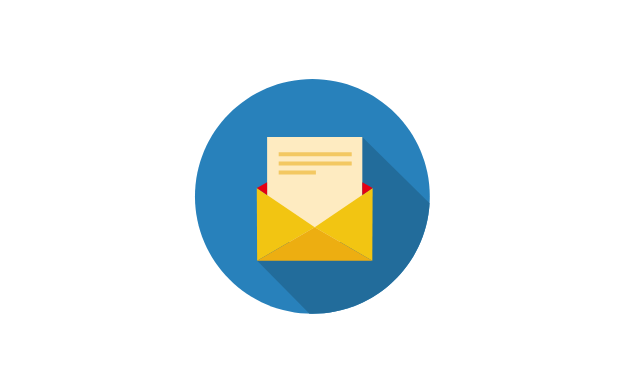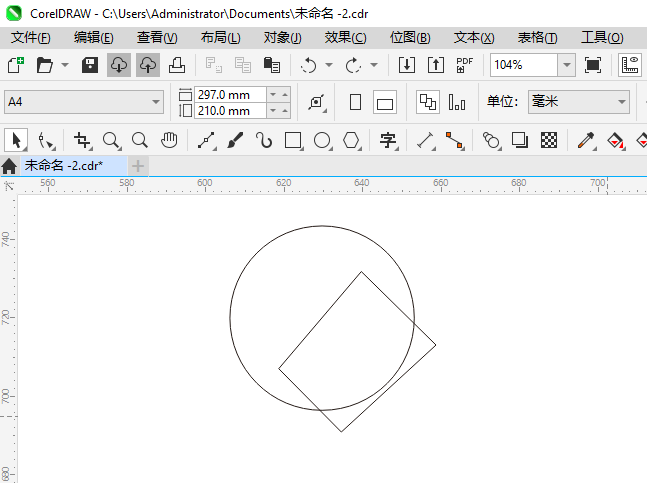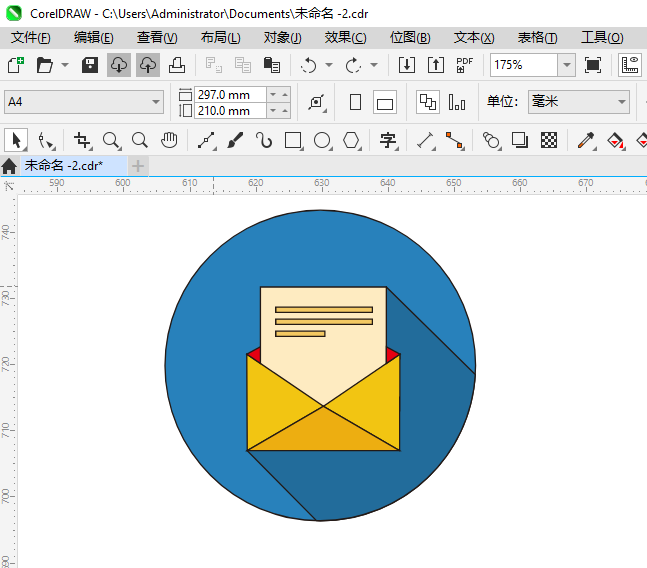|
|
|
|
| 以下介绍的是CoreIDRAW2024绘制一个信箱图标的详细方法,具体操作过程步骤如下: |
|
信箱图标效果:
1、打开CoreIDRAW2024软件,新建一个空白文档。创建一个圆出来即可。
2、绘制一个不规则图形。
3、选择大圆再加选不规则图形,点击相交选项。
4、填充好相关深蓝色后,再绘制一个米黄色的矩形出来。
5、然后绘制一排小黄色的矩形出来即可。
6、然后再绘制一个橙色的三角形出来即可。
7、同样绘制二个黄色的三角形出来即可。
8、再绘制二个小的红色三角形出来即可。
 |